Několik vynikajících odborných usnesení
- Služba AI byla velmi efektivní, ale můžete se setkat se zprávou, že registrace je momentálně nedostupná.
- To často není ve vašich silách vyřešit, ale poskytujeme všechny důležité informace, které potřebujete pro několik výjimečných příležitostí.
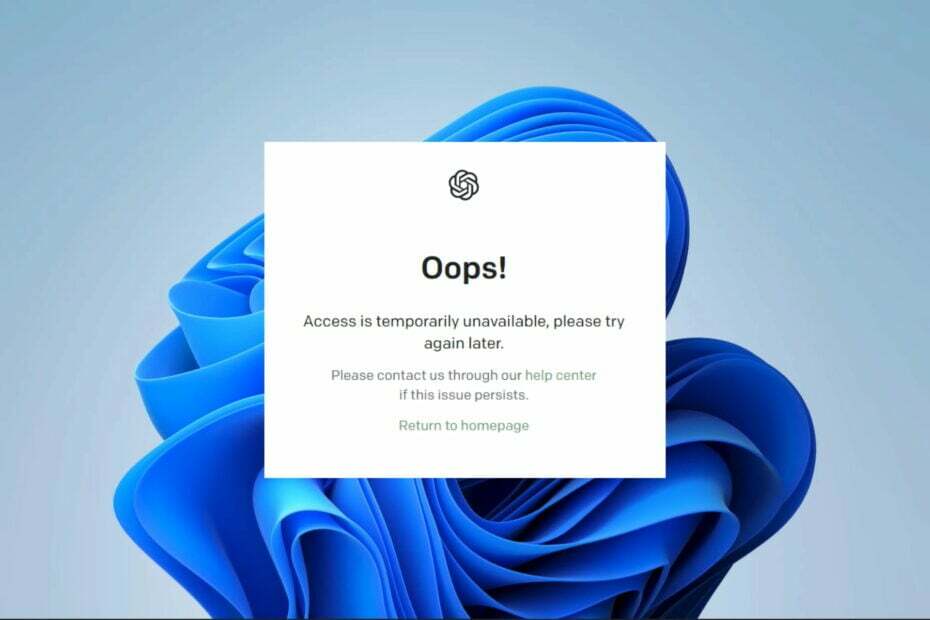
XINSTALUJTE KLIKNUTÍM NA STAŽENÍ SOUBORU
Fortect je nástroj pro opravu systému, který dokáže prohledat váš kompletní systém, zda neobsahuje poškozené nebo chybějící soubory OS a automaticky je nahradit funkčními verzemi z jeho úložiště.
Zvyšte výkon svého počítače ve třech jednoduchých krocích:
- Stáhněte a nainstalujte Fortect na vašem PC.
- Spusťte nástroj a Spusťte skenování
- Klikněte pravým tlačítkem na Opravita opravte jej během několika minut.
- 0 čtenáři si již tento měsíc Fortect stáhli
Pravděpodobně jste právě narazili na zprávu ChatGPT, která je momentálně nedostupná. Máte štěstí, protože jsme tuto zprávu prozkoumali a ukážeme vám nejlepší opravy.
Tato chyba by vás neměla vrátit, protože se očekává pouze to, že s rozšiřováním určitých služeb a technologií se lidé při jejich používání setkají s novými problémy. Pojďme rovnou k některým příčinám a nejlepším řešením.
Proč není registrace ChatGPT aktuálně k dispozici?
Z toho, co jsme zaznamenali z interakcí s několika uživateli, můžete tuto zprávu obdržet z některého z následujících důvodů:
- Omezení systému – Existuje šance, že v daném okamžiku existuje limit možných registrací. I když to není jasné, zdá se to jako možné vysvětlení.
- Poptávka – Cahnaces spočívá v tom, že když se pokusíte o přístup ke službě, dojde k nárůstu poptávky a toto dočasné pozastavení pomáhá zvládat zátěž.
- Technické problémy – Někdy to může být běžná údržba nebo specifické problémy, se kterými se služba potýká, když ji požadujete použít.
Jak jste viděli, často to nebudete mít v ruce, když se tento problém objeví. To znamená, že můžete zvážit Alternativa AI; nicméně prozkoumejte, co můžete dělat.
Co mohu dělat, pokud je registrace ChatGPT momentálně nedostupná?
Zde je to, co byste měli mít na paměti:
- Jak jsme právě řekli, ve většině případů nebudete schopni tento problém vyřešit; proto musíte uvažovat o čekání, spíše než o hledání řešení. Pokud jste však chvíli čekali a problém přetrvává, můžete vyzkoušet naše navrhovaná řešení.
1. Vymažte mezipaměť prohlížeče
- lis Crtl + Posun + Del (v prohlížečích Chrome).
- Vybrat Pořád, zaškrtněte tři políčka a klikněte Vyčistit data.
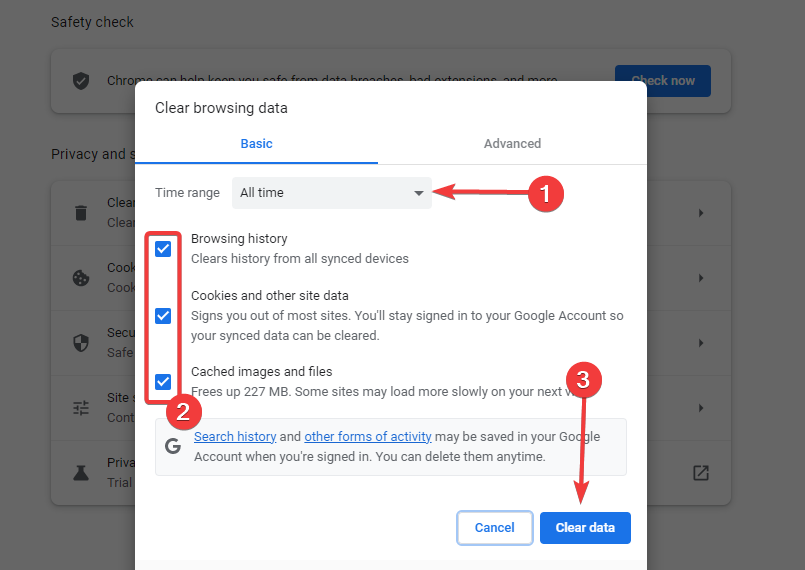
- Možná budete muset poté restartovat prohlížeč.
Tato řešení by měla fungovat ve všech prohlížečích, i když se způsoby přístupu na stránku mezipaměti mohou lišit.
2. Zakázat pluginy nebo rozšíření
- Klikněte na elipsy v pravém horním rohu prohlížeče a vyberte Více nástrojů, pak Rozšíření.
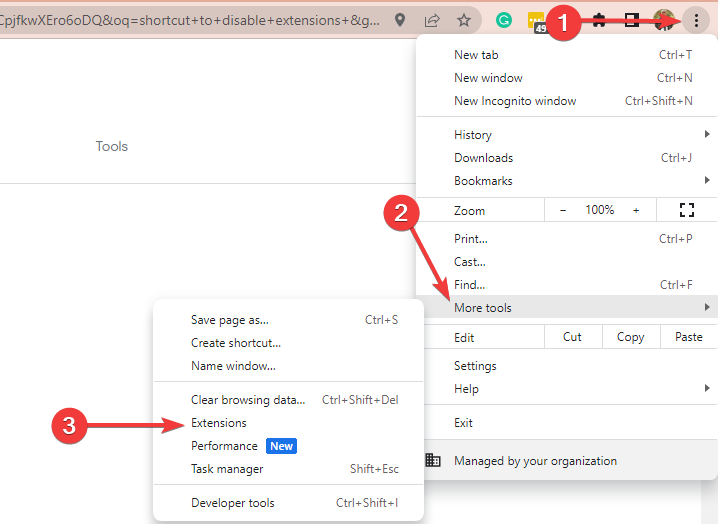
- Klikněte na přepínač nebo vyberte Odstranit pro všechna potenciálně problematická rozšíření.
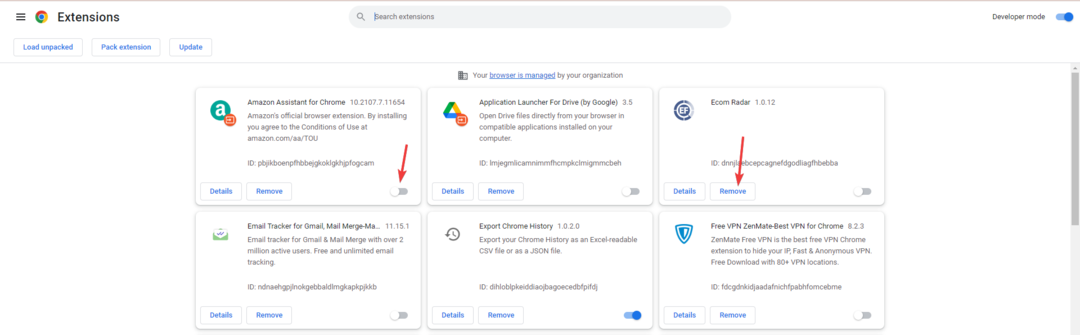
- Opakujte druhý krok pro co nejvíce rozšíření a poté restartujte prohlížeč.
Tento krok jsme opět provedli pomocí prohlížeče Chrome; může se mírně lišit od jiných prohlížečů.
Doufejme, že byste měli najít řešení pomocí kteréhokoli řešení, které jsme navrhli. Pokud žádný nefunguje, můžete zvážit použití alternativa k ChatGPT, protože existuje několik vynikajících možností.
Můžete zvážit použití jiného prohlížeče pro přístup ke službě nebo jednoduše upgradovat ChatGPT Plus.
To je tolik, co probereme v této příručce. Doufáme, že vám to pomohlo. Dejte nám vědět v sekci komentářů níže.
Stále dochází k problémům?
SPONZOROVÁNO
Pokud výše uvedené návrhy váš problém nevyřešily, váš počítač může zaznamenat závažnější potíže se systémem Windows. Doporučujeme zvolit řešení typu „vše v jednom“. Fortect efektivně řešit problémy. Po instalaci stačí kliknout na Zobrazit a opravit a poté stiskněte Spusťte opravu.


![Zjistili jsme podezřelé chování [Oprava chyby ChatGPT]](/f/3600703298f41607b499275bb615c153.png?width=300&height=460)